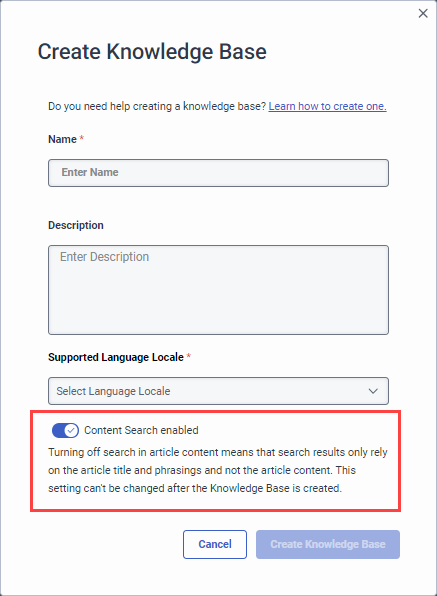Visión general de la búsqueda de contenidos en la base de conocimientos
- Genesys Cloud CX 2, Genesys Cloud CX 2 Digital, Genesys Cloud CX 3 Digital, Genesys Cloud CX AI Experience
- Conocimientos > Base de conocimientos > Añadir, Editar, Eliminar, Buscar permisos
- Conocimiento > Búsqueda > Edición permiso
En Genesys Cloud, la búsqueda en la base de conocimientos admite el título del artículo y el fraseo o búsquedas de títulos alternativos para múltiples casos de uso. Estos casos de uso incluyen búsquedas en el portal de conocimiento, flujos de bots y Agent Copilot. Sin embargo, a veces los artículos de la base de conocimientos no tienen un título que muestre con precisión los artículos relevantes, o los artículos no tienen una redacción alternativa que ayude a la búsqueda.
La búsqueda de contenidos en la base de conocimientos admite las siguientes configuraciones regionales.
| Idioma | Región | Idioma etiqueta | Soportado |
|---|---|---|---|
| Arábica | Emiratos Árabes Unidos | ar-AE | ✓ |
| holandés | Países Bajos | nl-NL | ✓ |
| Bélgica | nl-BE | ✓ | |
| inglés | Australia | en-AU | ✓ |
| Canadá | en-CA | ✓ | |
| Gran Bretaña | en-GB | ✓ | |
| Hong Kong | es-HK | ✓ | |
| India | en-IN | ✓ | |
| Irlanda | es-ES | ✓ | |
| Nueva Zelanda | en-NZ | ✓ | |
| Filipinas | es-PH | ✓ | |
| Singapur | es-ES | ✓ | |
| Sudáfrica | en-ZA | ✓ | |
| Estados Unidos | en-US | ✓ | |
| Reino Unido | en-UK | ✓ | |
| francés | Bélgica | fr-BE | ✓ |
| Canadá | fr-CA | ✓ | |
| Francia | fr-FR | ✓ | |
| alemán | Alemania | de-DE | ✓ |
| Suiza | de-CH | ✓ | |
| hindi | India | hi-IN | ✓ |
| italiano | Italia | eso eso | ✓ |
| japonés | Japón | jp-JP | ✓ |
| coreano | Corea | ko-KR | ✓ |
| portugués | Brasil | pt-BR | ✓ |
| Portugal | pt-PT | ✓ | |
| Español | España | es-ES | ✓ |
| Estados Unidos | es-US | ✓ | |
| sueco | Suecia | sv-SE | ✓ |
| turco | pavo | tr-TR | ✓ |
Búsqueda de contenidos en la base de conocimientos
La búsqueda de contenido en la base de conocimientos busca información relevante en el contenido del artículo, además de los títulos y frases o títulos alternativos, para producir resultados de búsqueda más relevantes. Esta función es beneficiosa si utiliza artículos más largos o artículos de terceros que importa a través de un conector de conocimientos como Salesforce o ServiceNow.
Si un flujo de bots Architect o de bots digitales está habilitado con el Agente virtual, las bases de conocimiento que incluyen la búsqueda de contenido aparecen en la lista Comprensión del lenguaje natural > Conocimiento > Base de conocimiento predeterminada del flujo.
Búsqueda de contenidos usuarios recomendados
La búsqueda de contenidos es beneficiosa para las organizaciones que incorporan contenidos de terceros a su base de conocimientos. Esta función ayuda cuando se trata de artículos de terceros de gran tamaño o documentos con mucha información, ya que puede buscar en todo el contenido para ofrecer resultados más relevantes a los clientes.
Al utilizar la búsqueda de contenidos, las organizaciones pueden ampliar eficazmente el alcance del material susceptible de búsqueda sin necesidad de añadir manualmente frases a cada artículo. Este enfoque no sólo mejora la precisión de la búsqueda, sino que también reduce el tiempo y el esfuerzo necesarios para mantener y optimizar la base de conocimientos para facilitar la búsqueda.
Para las organizaciones que se basan principalmente en contenidos concisos, al estilo de las FAQ, con frases bien definidas, la funcionalidad existente de búsqueda basada en títulos y frases suele ser suficiente. En estos casos, los usuarios pueden localizar fácilmente los artículos pertinentes sin necesidad de recurrir a funciones más avanzadas de búsqueda de contenidos. Este enfoque funciona bien cuando la base de conocimientos se compone de artículos más cortos y sencillos en los que la información clave aparece fácilmente en el título o en frases predefinidas.
Los usuarios de la búsqueda manual de Agent Assist, por ejemplo, probablemente ya saben qué artículo necesitan y las búsquedas por título y fraseología ofrecen la mejor solución. Para obtener más información, consulte Añadir frases a una base de conocimientos V2 artículo.
Activar la búsqueda de contenidos
Al crear una nueva base de conocimientos, puede activar la búsqueda de contenidos en el cuadro de diálogo Crear base de conocimientos.
Habilitar la búsqueda de contenidos para una nueva base de conocimientos
Crear una nueva base de conocimientos.
- Haga clic en Admin.
- En Conocimiento, haga clic en Artículos.
- Haga clic en la lista Base de conocimientos y, a continuación, en Crear base de conocimientos. Se abre el cuadro de diálogo Crear base de conocimientos.
- Añade un nombre y una descripción opcional para la base de conocimientos.
- Seleccione la lengua en la que se recogen los contenidos de conocimiento.
- Haga clic en Búsqueda de contenido desactivada para activar la búsqueda en la base de conocimientos e incluir el contenido de los artículos. La etiqueta cambia a Búsqueda de contenidos activada.
- Haga clic en Crear base de conocimientos. La base de conocimientos se abre en la página Artículos de conocimiento.
Habilitar la búsqueda de contenidos en una base de conocimientos existente
No se puede activar automáticamente la búsqueda de contenidos en los artículos existentes de la base de conocimientos. Para utilizar la búsqueda de contenidos en artículos existentes, siga estos pasos:
- Exportar los artículos existentes.
- Crear una nueva base de conocimientos.
- En el cuadro de diálogo Crear base de conocimientos, active la búsqueda de contenidos.
- Importe los artículos a la nueva base de conocimientos.